Jenkins Tomcat安裝程序必須滿足以下先決條件。
Step 1: Verifying Java Installation
要驗證Java安裝,請打開控制台並執行以下Java命令。
| OS | Task | Command |
|---|---|---|
| Windows | Open command console | \>java –version |
| Linux | Open command terminal | $java –version |
如果Java已經正確地安裝在您的系統上,那麼您應該獲得以下輸出之一,這取決於您正在使用的平台。
| OS | Output |
|---|---|
| Windows |
Java版本「1.7.0_60」 Java(TM)SE運行時環境(構建1.7.0 U 60-b19) Java Hotspot(TM)64位伺服器虛擬機(構建24.60-b09,混合模式) |
| Linux |
java版本「1.7.0_25」 打開JDK運行時環境(rhel-2.3.10.4.el6_4-x86_64) 打開JDK 64位伺服器虛擬機(內部版本23.7-b01,混合模式) |
在繼續學習本教程之前,我們假設本教程的讀者已經在他們的系統上安裝了Java1.7.0_60。
如果您沒有Java JDK,可以從oracle連結下載
Step 2: Verifying Java Installation
將JAVA HOME環境變量設置爲指向機器上安裝JAVA的基本目錄位置。例如,
| OS | Output |
|---|---|
| Windows | Set Environmental variable JAVA_HOME to C:\ProgramFiles\java\jdk1.7.0_60 |
| Linux | export JAVA_HOME=/usr/local/java-current |
將Java編譯器位置的完整路徑附加到系統路徑。
| OS | Output |
|---|---|
| Windows | Append the String; C:\Program Files\Java\jdk1.7.0_60\bin to the end of the system variable PATH. |
| Linux | export PATH=$PATH:$JAVA_HOME/bin/ |
從命令提示符驗證命令java版本,如上所述。
Step 3: Download Tomcat
tomcat的官方網站是tomcattomcat。如果您單擊給定的連結,您可以獲得tomcat官方網站的主頁,如下所示。
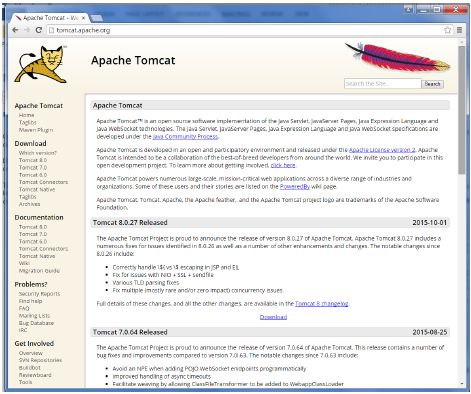
瀏覽到連結https://tomcat.apache.org/download-70.cgi>https://tomcat.apache.org/download-70.cgi以獲取tomcat的下載。
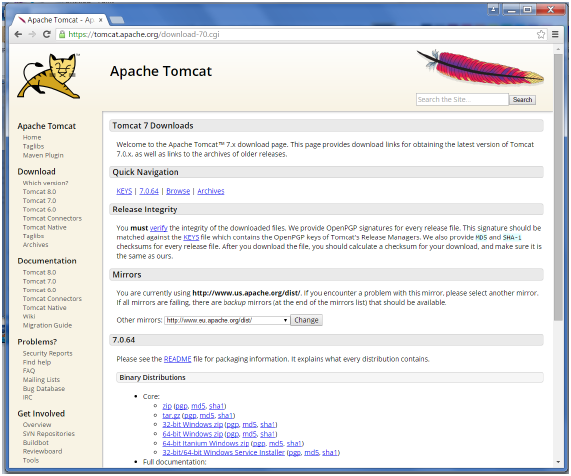
轉到「二進位分布」部分。下載32位Windows zip文件。
然後解壓縮下載的zip文件的內容。
Step 4: Jenkins and Tomcat Setup
複製從上一節下載的Jenkis.war文件,並將其複製到tomcat文件夾中的webapps文件夾。
現在打開命令提示符。在命令提示符下,瀏覽到tomcat7文件夾所在的目錄。瀏覽到此文件夾中的bin目錄並運行start.bat文件
E:\Apps\tomcat7\bin>startup.bat
一旦處理完成且沒有重大錯誤,命令提示符的輸出中將出現以下行。
INFO: Server startup in 1302 ms
打開瀏覽器並轉到連結−http://localhost:8080/jenkins。詹金斯會在tomcat上跑起來的。